10 redenen waarom je iPhone het scherm automatisch dimt
Gebruikers klagen vaak over het feit dat het scherm van hun iPhone automatisch dimt. Meestal zijn daar goede redenen voor, zoals de functies voor automatische helderheid, True Tone, Night Shift en batterijbesparing.
Ongetwijfeld kunnen bepaalde hardwarestoringen leiden tot een verslechtering van de helderheid van het iPhone-scherm, zoals overmatige verhitting. In dit gedeelte zullen we de redenen onderzoeken achter het spontaan dimmen van het scherm van het apparaat, ondanks dat het is ingesteld op maximale helderheid. Daarnaast onderzoeken we hoe gebruikers deze automatische aanpassingen kunnen uitschakelen en of dit gerechtvaardigd is.
Automatische helderheid
Normaal gesproken resulteert de automatische helderheidsfunctie in een spontane vermindering van de helderheid van het scherm op een iPhone. Deze functie maakt gebruik van de omgevingslichtsensor naast de camera aan de voorkant van het toestel en past de schermverlichting aan op basis van de heersende omgevingslichtomstandigheden.
De reden voor de fluctuatie van de helderheid op het scherm van een apparaat is afhankelijk van de omgevingsverlichting. Wanneer iemand overdag buiten is, wordt het scherm geleidelijk helderder naarmate de hoeveelheid natuurlijk licht toeneemt. Omgekeerd, als je binnen bent of in een omgeving met weinig licht, past het scherm de helderheid dienovereenkomstig aan om energie te besparen en mogelijke schade aan de ogen door langdurige blootstelling aan intense verlichting te minimaliseren.
Je hebt de optie om de automatische helderheidsaanpassing op je iPhone uit te schakelen, ook al is deze standaard geactiveerd. Navigeer hiervoor naar “Instellingen”, gevolgd door “Toegankelijkheid” en selecteer vervolgens “Weergave & Tekstgrootte”. Ga naar de onderkant van de pagina en schakel de schakelaar voor “Automatische helderheid” uit.
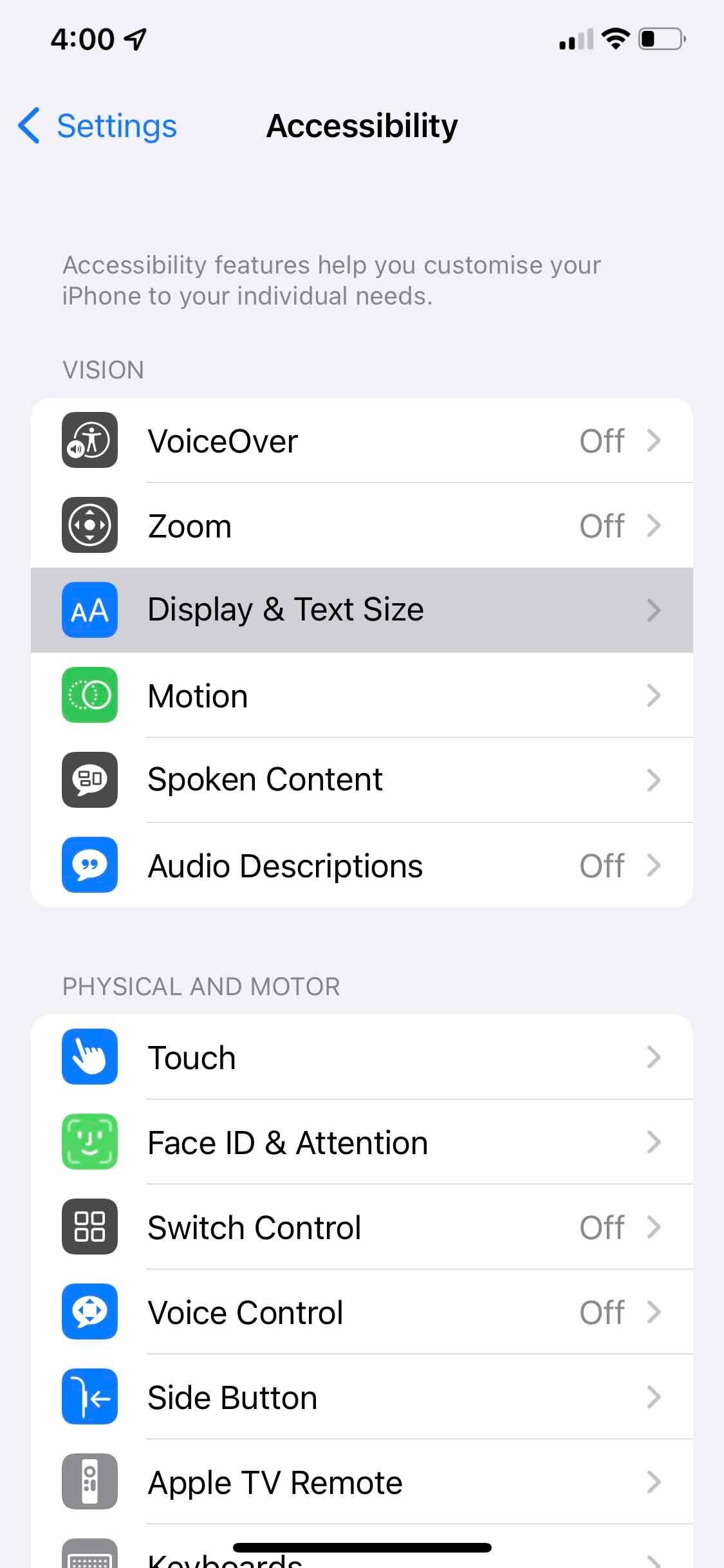
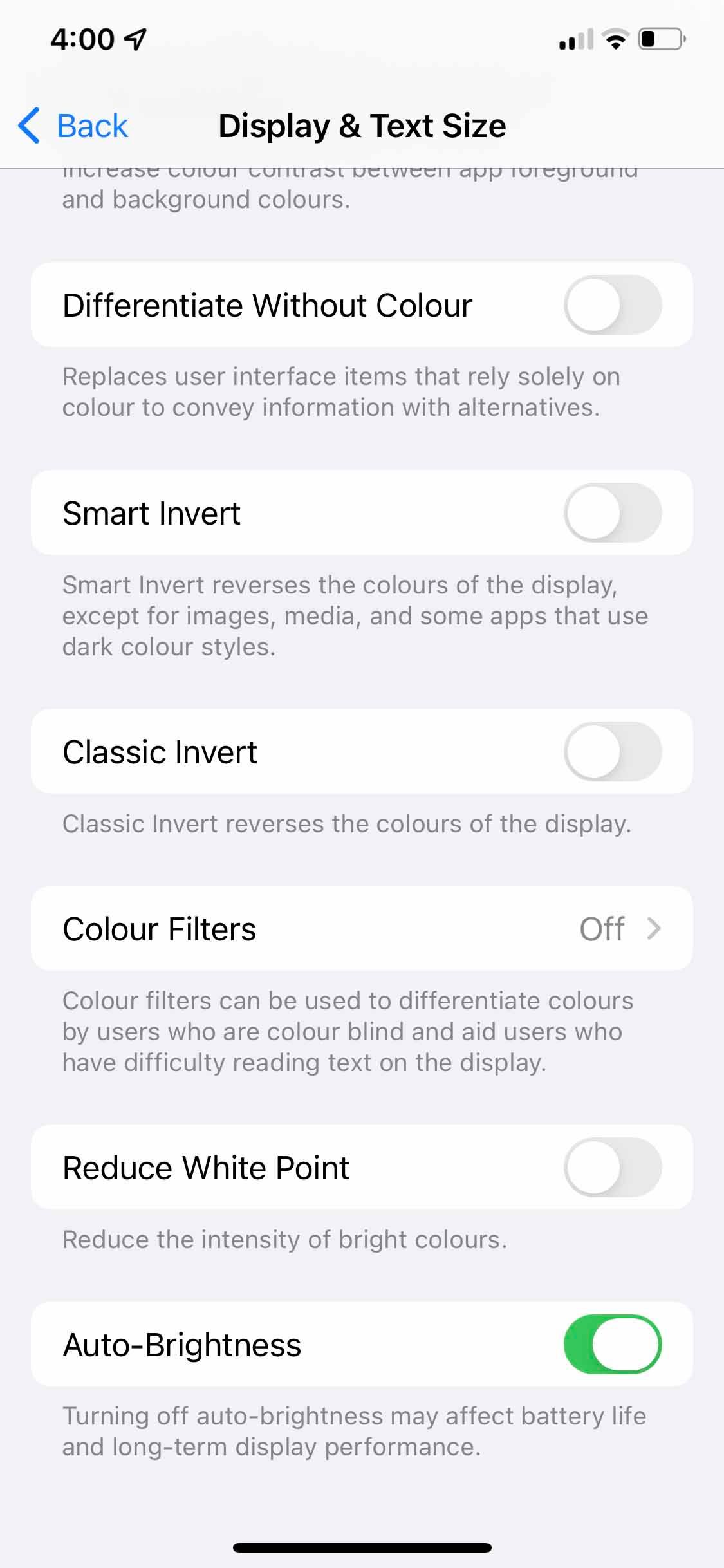 Sluiten
Sluiten
Ware toon
De verlichting van iemands omgeving kan de perceptie van kleuren beïnvloeden. Onder warmere lichtomstandigheden hebben tinten bijvoorbeeld de neiging om een meer uitgesproken gele tint te vertonen. Om altijd consistente kleuren te behouden, heeft Apple de True Tone-functionaliteit in zijn iPhones ingebouwd. Deze innovatieve technologie maakt gebruik van ingebouwde sensoren om het omgevingslicht te detecteren en de kleurbalans van het scherm dynamisch aan te passen.
Hoewel het inschakelen van “True Tone” een superieure kijkervaring kan bieden omdat de witbalans automatisch wordt aangepast aan de lichtomstandigheden, hebben sommige gebruikers gemeld dat ze onder bepaalde verlichtingsscenario’s een verminderde helderheid of een afname van de kleurverzadiging ervaren.Het uitschakelen van “True Tone” kan deze problemen dus mogelijk verhelpen en ongewenst dimmen van het iPhone-display tegengaan, terwijl ook een mogelijke gelige tint wordt gecorrigeerd. Om dit te bereiken moet je naar het instellingenmenu voor “Beeldscherm & Helderheid” gaan, de schakelaar voor “True Tone” zoeken en deze uitschakelen.
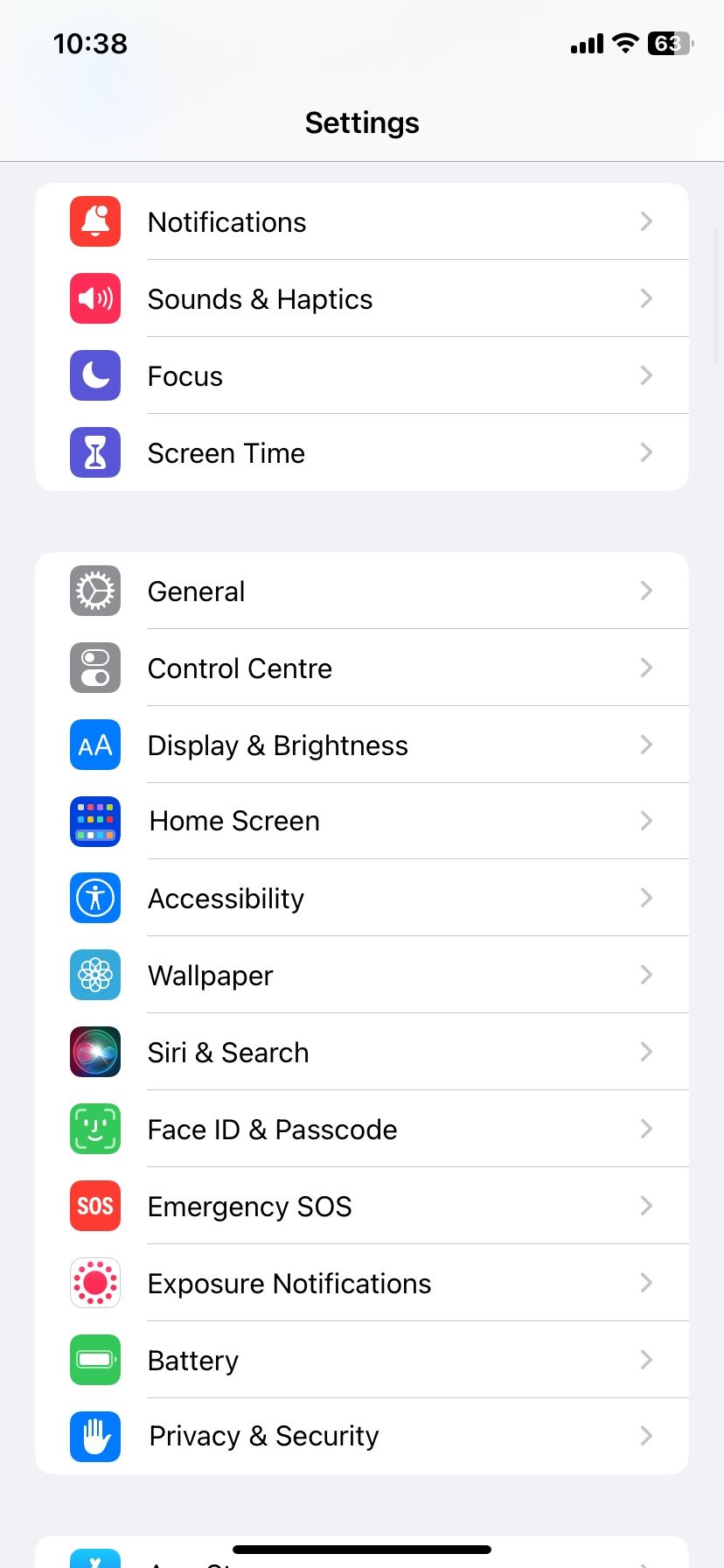
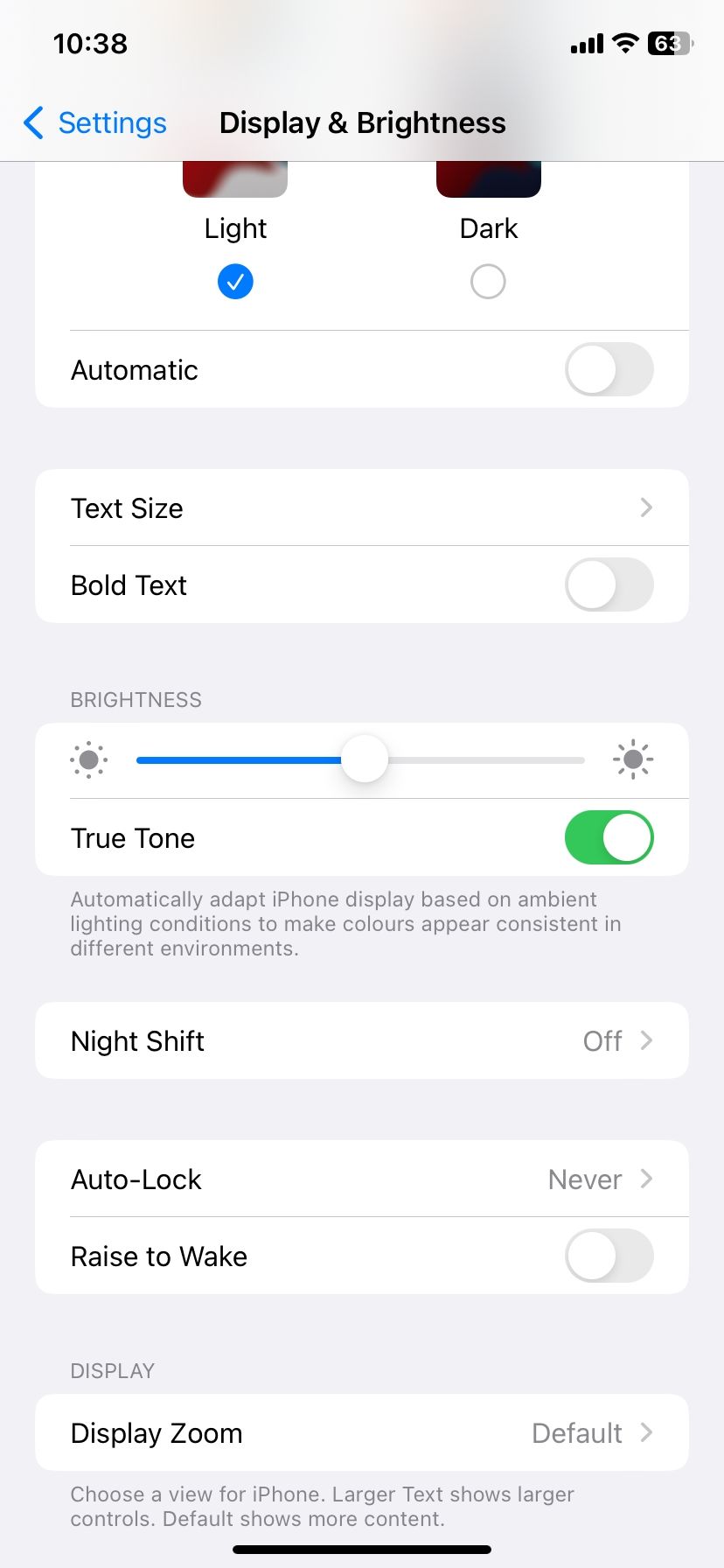 Sluiten
Sluiten
Om de True Tone-functie op een iPhone uit te schakelen, kun je de volgende stappen volgen:1. Ga naar het Control Center op je apparaat.2. Zoek de schuifregelaar voor het aanpassen van de helderheid en tik erop.3. Veeg vervolgens omhoog of omlaag tot je bij de optie “True Tone” komt en tik er nogmaals op om de status uit te schakelen.
Night Shift
Apple heeft een Night Shift-functie ingebouwd in de iPhone-, iPad- en Mac-apparaten om overmatige blootstelling aan blauw licht tijdens de avonduren te verminderen. Deze functie plaatst in wezen een warm gekleurd filter over het scherm, waardoor de intensiteit van het blauwe licht dat door het apparaat wordt uitgezonden, wordt verminderd.
Night Shift kan de helderheid van het scherm van een apparaat verminderen, waardoor een automatisch effect ontstaat als het na zonsondergang wordt geactiveerd. Om dit te voorkomen kun je Night Shift continu ingeschakeld laten voor minder blootstelling aan blauw licht, of het uitschakelen via het instellingenmenu onder “Beeldscherm & Helderheid” en dan “Night Shift” selecteren.
Automatisch vergrendelen
De automatische vergrendelingsfunctie kan ook bijdragen aan het met tussenpozen dimmen van het scherm van je iPhone. Deze functie is bedoeld om je apparaat te beveiligen door het automatisch te vergrendelen na een vooraf bepaalde periode van inactiviteit, zoals dertig seconden, om onbevoegde toegang te voorkomen.
Wanneer het aftellen voor inactiviteit zijn laatste momenten bereikt, wordt het scherm subtiel gedimd, als teken dat het apparaat wordt vergrendeld. Na het verstrijken van de tijd vergrendelt de iPhone zichzelf naadloos en veilig.
Houd er rekening mee dat als de vooraf ingestelde periode voor het aanpassen van de helderheid van het scherm te kort is, je last kunt hebben van het met tussenpozen dimmen van het scherm van je apparaat. Om dit probleem op te lossen en de ingestelde duur te wijzigen, gaat u naar “Instellingen” > “Beeldscherm & Helderheid” > “Auto-vergrendeling”.
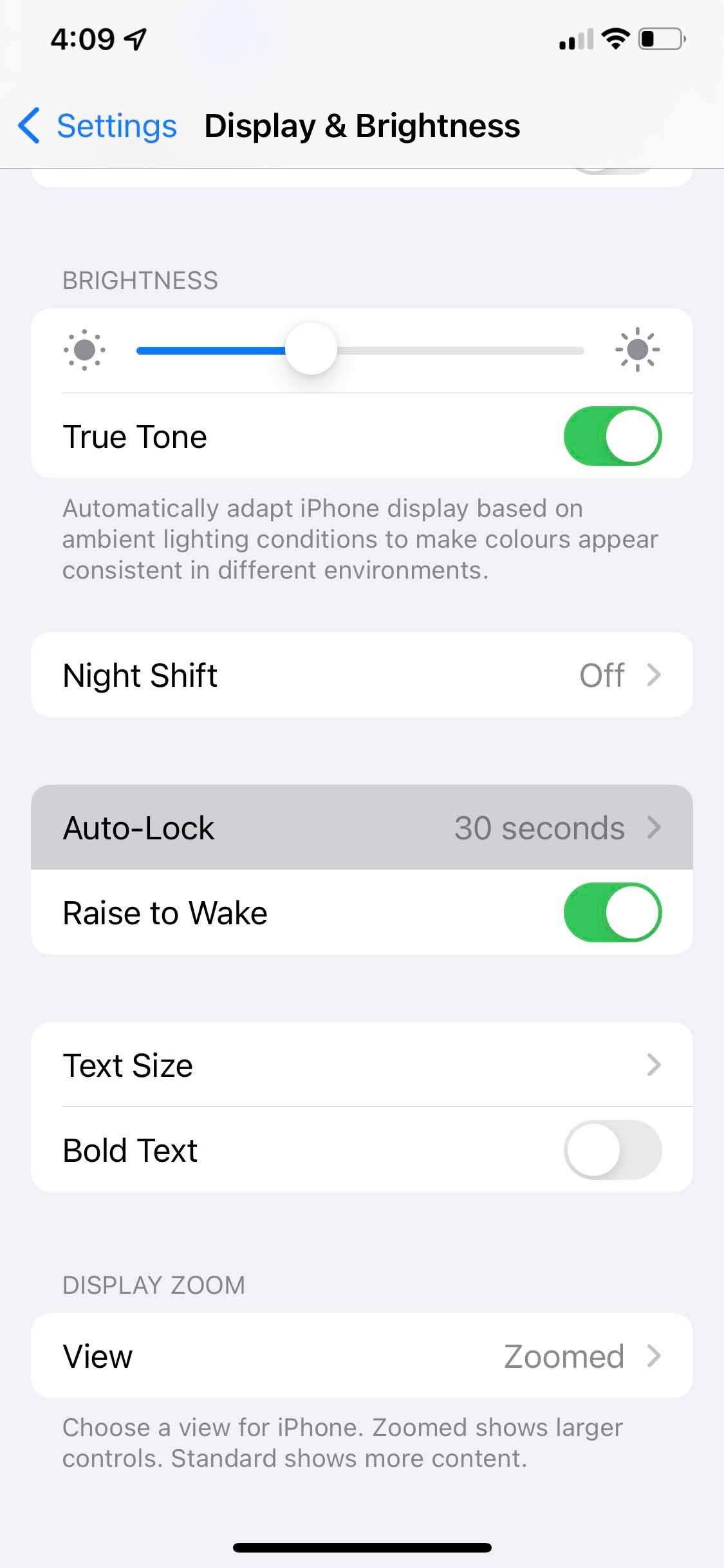
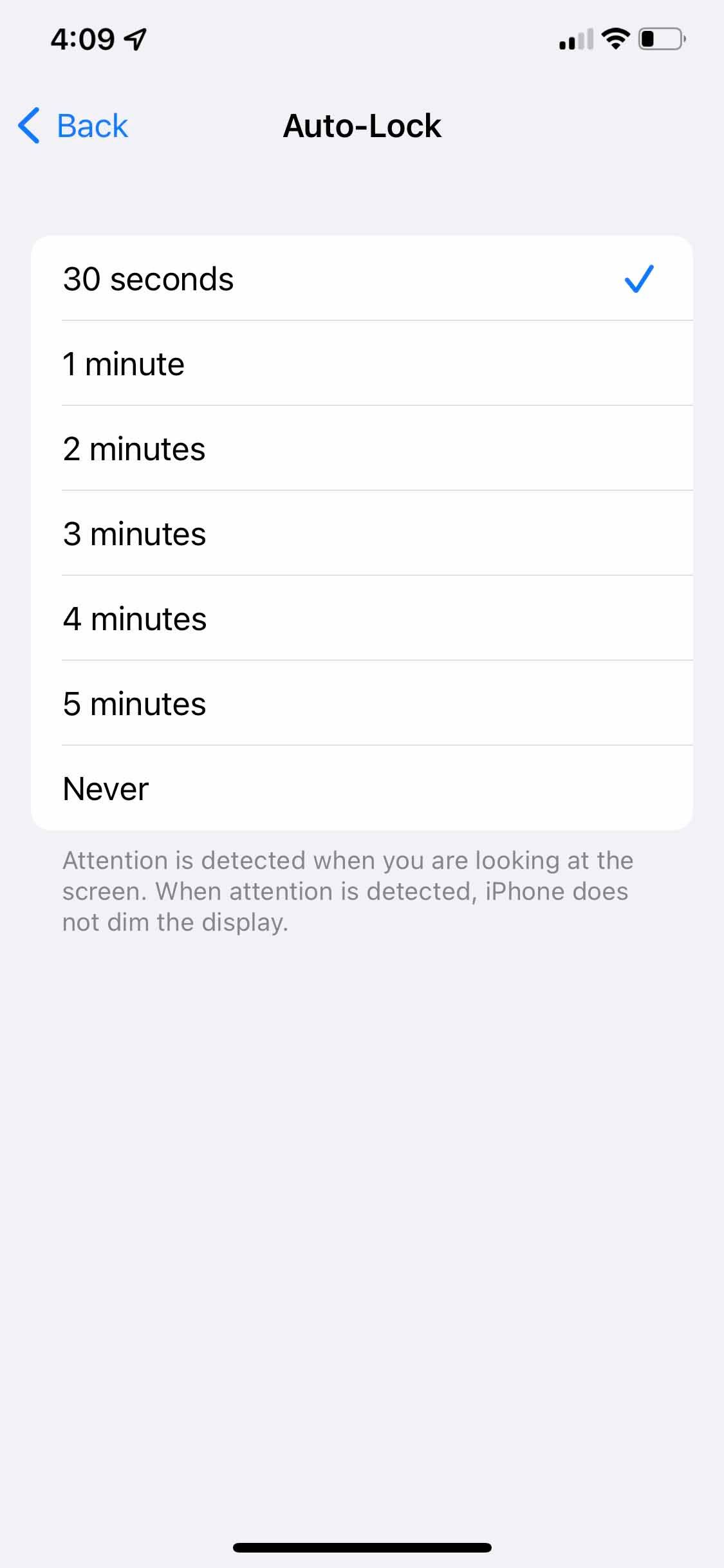 Sluiten
Sluiten
Om de batterij van je iPhone te sparen, lijkt het logisch om de tijd voordat het scherm wordt uitgeschakeld te verlengen. Deze aanpak kan echter uiteindelijk een nadelig effect hebben op de levensduur van de batterij, omdat het leidt tot meer gebruik en dus snellere leegloop.
Donkere modus
De implementatie van deze eigenschap verandert een aanzienlijk aantal levendige menu-items, gebruikersinterface-elementen en achtergronden op een iPhone door het kleurenschema te wijzigen in overwegend zwarte en donkergrijze tinten. Hoewel deze modus geen invloed heeft op het verlichtingsniveau van het apparaat, kan het resulteren in een algemene perceptie van verminderde helderheid.
Schakel de automatische aanpassing van de weergave-instellingen in of uit door naar “Instellingen” te gaan en vervolgens “Weergave & Helderheid” te selecteren. Daarnaast kun je ervoor kiezen om de functie “Night Shift” te activeren en een geplande tijd in te stellen waarop deze functie automatisch wordt uitgevoerd tijdens perioden met weinig licht. Op die manier kun je overdag een helder scherm houden en ’s nachts de helderheid dimmen volgens jouw voorkeur.
Attention Aware-functies
Door gebruik te maken van de gezichtsherkenningstechnologie die in de iPhone is geïntegreerd, met name de Face ID-sensoren, heeft Apple een nieuwe functie geïmplementeerd die bekend staat als “Attention Aware”. Deze innovatieve functie past automatisch de helderheid van het scherm aan op basis van het feit of de gebruiker al dan niet actief bezig is met het apparaat. Hierdoor gaat de batterij langer mee en wordt de algehele bruikbaarheid verbeterd door onbedoelde activering van het scherm tot een minimum te beperken.
De functie Automatisch vergrendelen op iPhone is ontworpen om het apparaat automatisch te vergrendelen na een bepaalde periode van inactiviteit. Dit gedrag kan echter worden omzeild door de functie Attention Aware, die herkent wanneer de gebruiker actief bezig is met de telefoon en voorkomt dat deze wordt vergrendeld totdat deze activiteit stopt. Dit betekent dat als de gebruiker de Auto-Lock timer op één minuut heeft ingesteld, de telefoon pas wordt vergrendeld als de toegewezen tijd sinds de laatste interactie is verstreken. Als de gebruiker echter gedurende deze periode naar het scherm kijkt zonder het aan te raken, zal Attention Aware de voortdurende aandacht detecteren en het apparaat niet vergrendelen, zelfs als het ingestelde interval is verstreken.
De activering van een inactieve functie die bekend staat als “Attention Aware” kan leiden tot sporadische helderheidsschommelingen op het scherm van je apparaat, ondanks voortdurende visuele betrokkenheid bij het scherm. Om deze functie in te schakelen, navigeert u naar het instellingenmenu en selecteert u “Face ID & Passcode”, gevolgd door de suboptie “Attention Aware Features”.
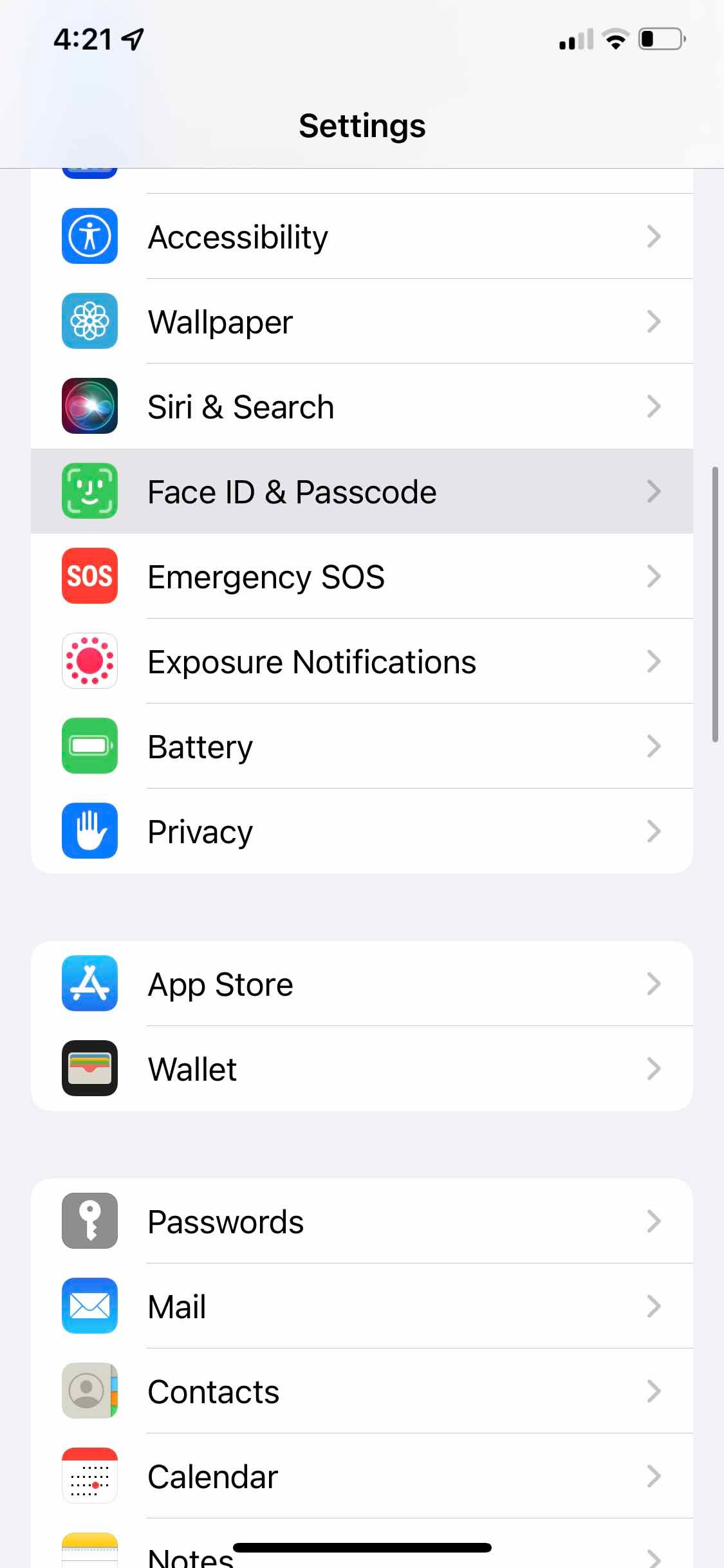
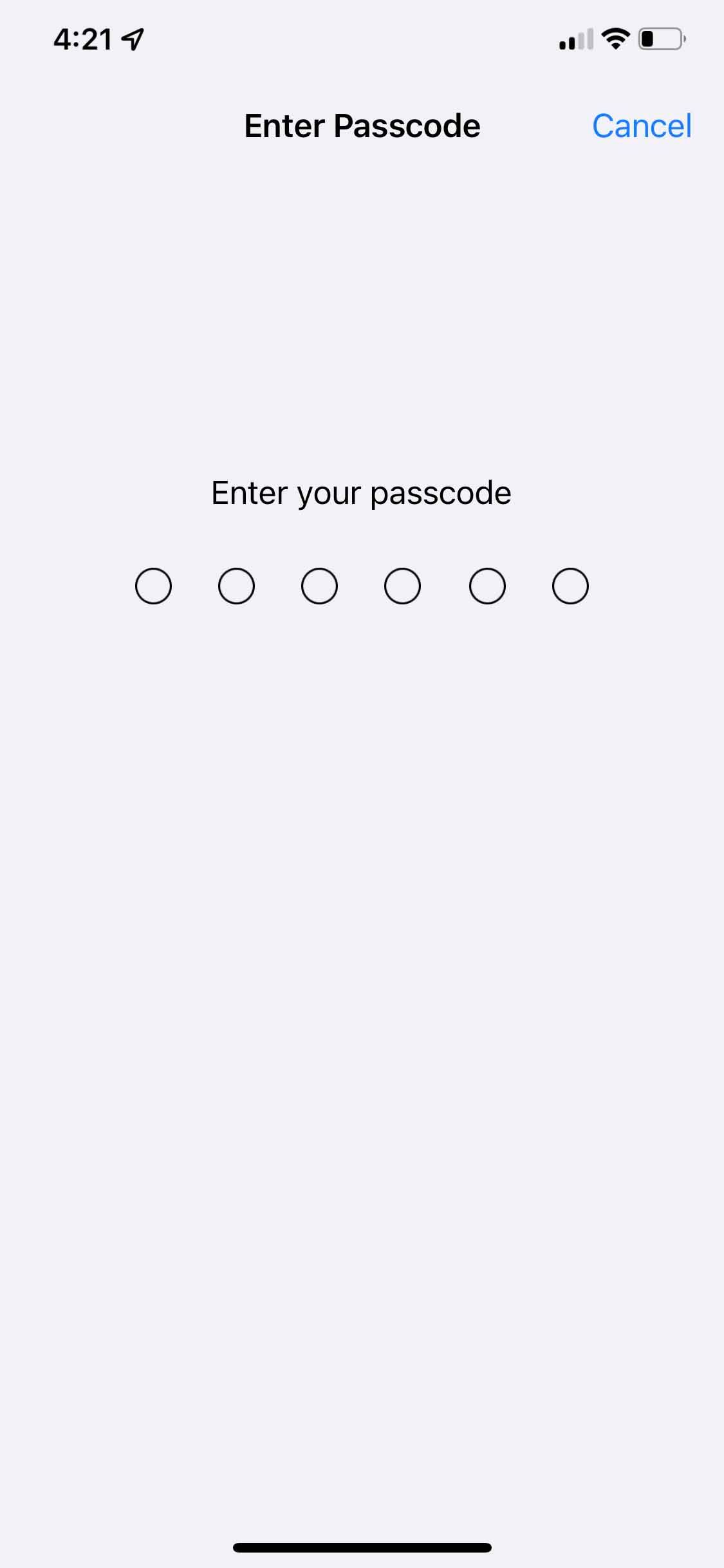
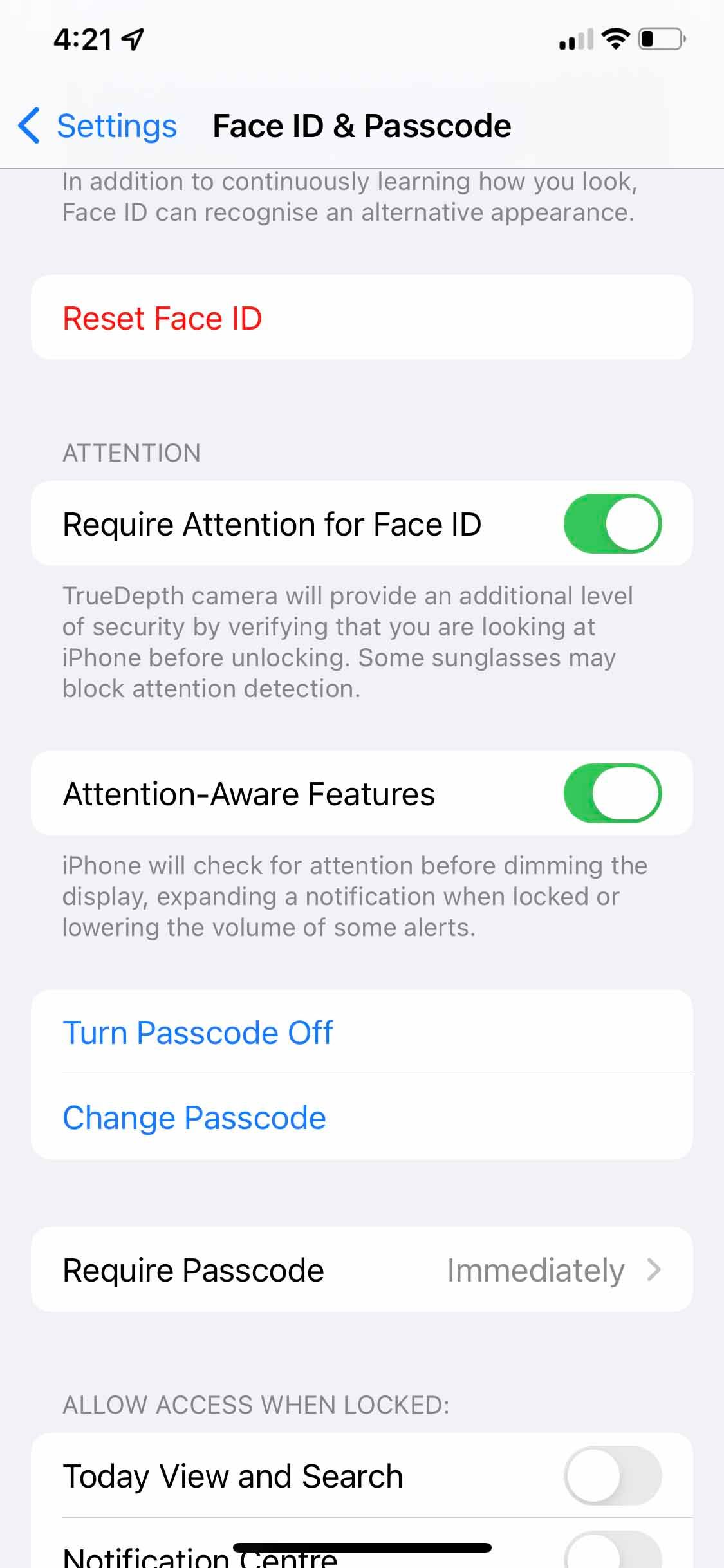 Sluiten
Sluiten
Deze procedure zou het probleem moeten verhelpen dat het scherm van je iPhone soms wordt gedimd terwijl de Auto-Lock-functie is geactiveerd.
Modus Laag stroomverbruik
De iPhone heeft een energiebesparende modus die bekend staat als de modus Laag stroomverbruik. Deze modus vermindert de prestaties van systeemprocessen om de batterij te sparen door onnodige achtergrondactiviteiten te verminderen.
De functionaliteit van verschillende aspecten, variërend van het ophalen van e-mail tot grafische presentaties zoals automatische activering van het slot en de helderheid van het scherm, kan bijdragen aan het met tussenpozen dimmen van het scherm van een iPhone. Bijgevolg kan dit dienen als een rechtvaardiging voor de sporadische vermindering in helderheid die door sommige gebruikers wordt ervaren.
Om deze functionaliteit uit te schakelen, navigeer je naar “Instellingen” en selecteer je vervolgens “Batterij”, waarna je ervoor kunt kiezen om “Spaarstand” uit te schakelen. Raadpleeg voor meer informatie over dit onderwerp onze uitgebreide handleiding over “iPhone-modus voor laag stroomverbruik”.
Oververhitting
Wanneer een iPhone oververhit raakt, kan er een bericht worden weergegeven dat het apparaat moet worden gekoeld voordat het kan worden gebruikt, omdat de temperatuur een veilige drempel heeft overschreden. Dit gebeurt wanneer de interne onderdelen van het toestel te warm worden door langdurig of intensief gebruik, wat leidt tot verminderde prestaties en mogelijke schade aan het toestel. Om dit probleem te voorkomen, moeten gebruikers vermijden hun iPhones gedurende langere tijd te gebruiken tijdens het uitvoeren van veeleisende taken, zoals gamen of videobewerking, en zorgen voor voldoende ventilatie om een optimale bedrijfstemperatuur te behouden.
Na de eerder genoemde mededeling neemt de iPhone maatregelen om de bedrijfstemperatuur te verlagen. Dit kan onder andere inhouden dat de batterij en het RAM-geheugen (random access memory) minder worden gebruikt, waardoor het beeldscherm automatisch wordt gedimd en de prestaties in het algemeen afnemen.
Raadpleeg voor meer informatie onze uitgebreide gids over het oplossen van problemen met oververhitting van je iPhone, die ingaat op de oorzaken van het warm worden van het apparaat en praktische oplossingen biedt om dergelijke problemen op te lossen.
Witpunt verminderen
De optie “Witpunt verminderen” is te vinden in het submenu van “Toegankelijkheid”, dat zich onder “Instellingen” bevindt. Deze functie wordt normaal gesproken bij aanvang uitgeschakeld, maar kan op verzoek van de gebruiker worden geactiveerd. Als je ervoor hebt gekozen om deze functie in te schakelen, zou je de functie kunnen uitschakelen om te bepalen of de kleurnauwkeurigheid en helderheid van je iPhone hierdoor worden verbeterd.
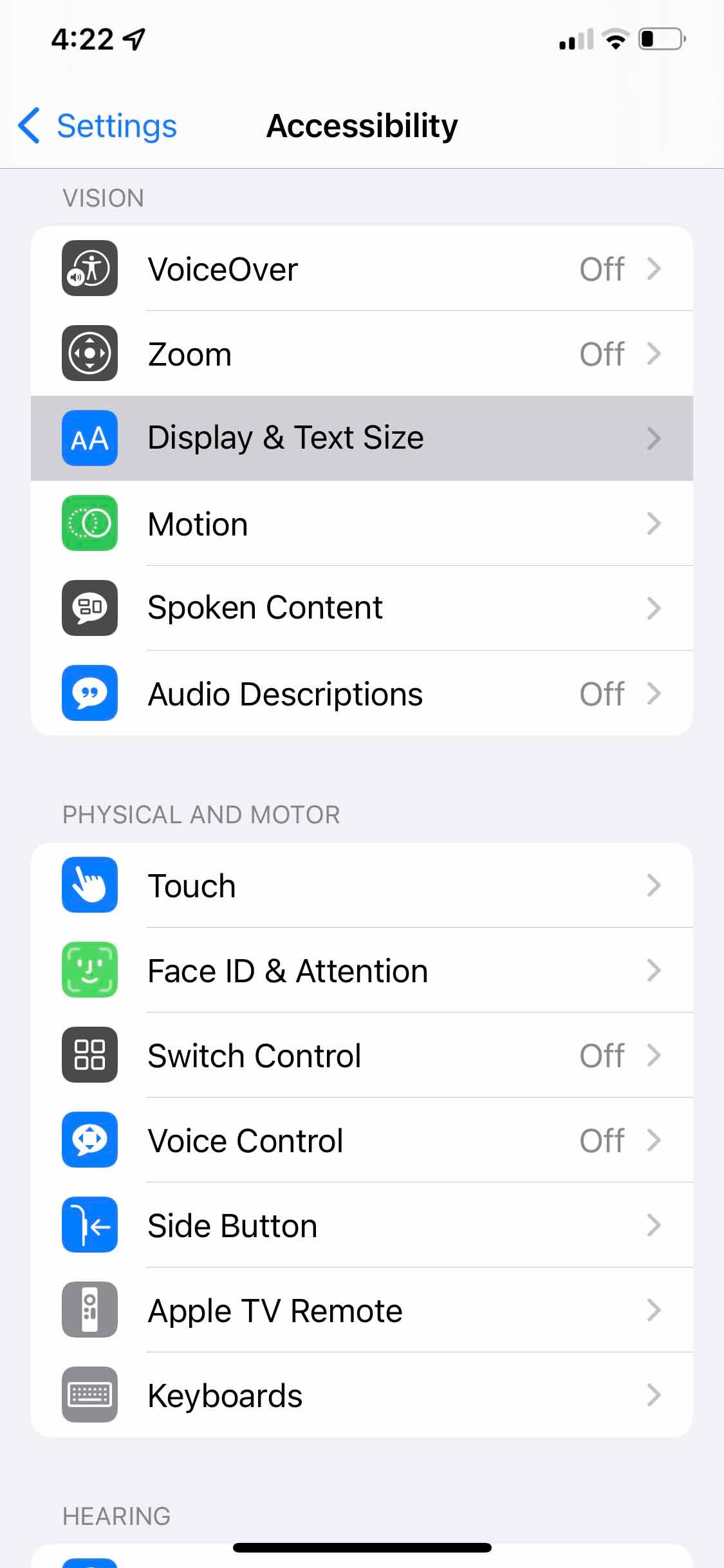
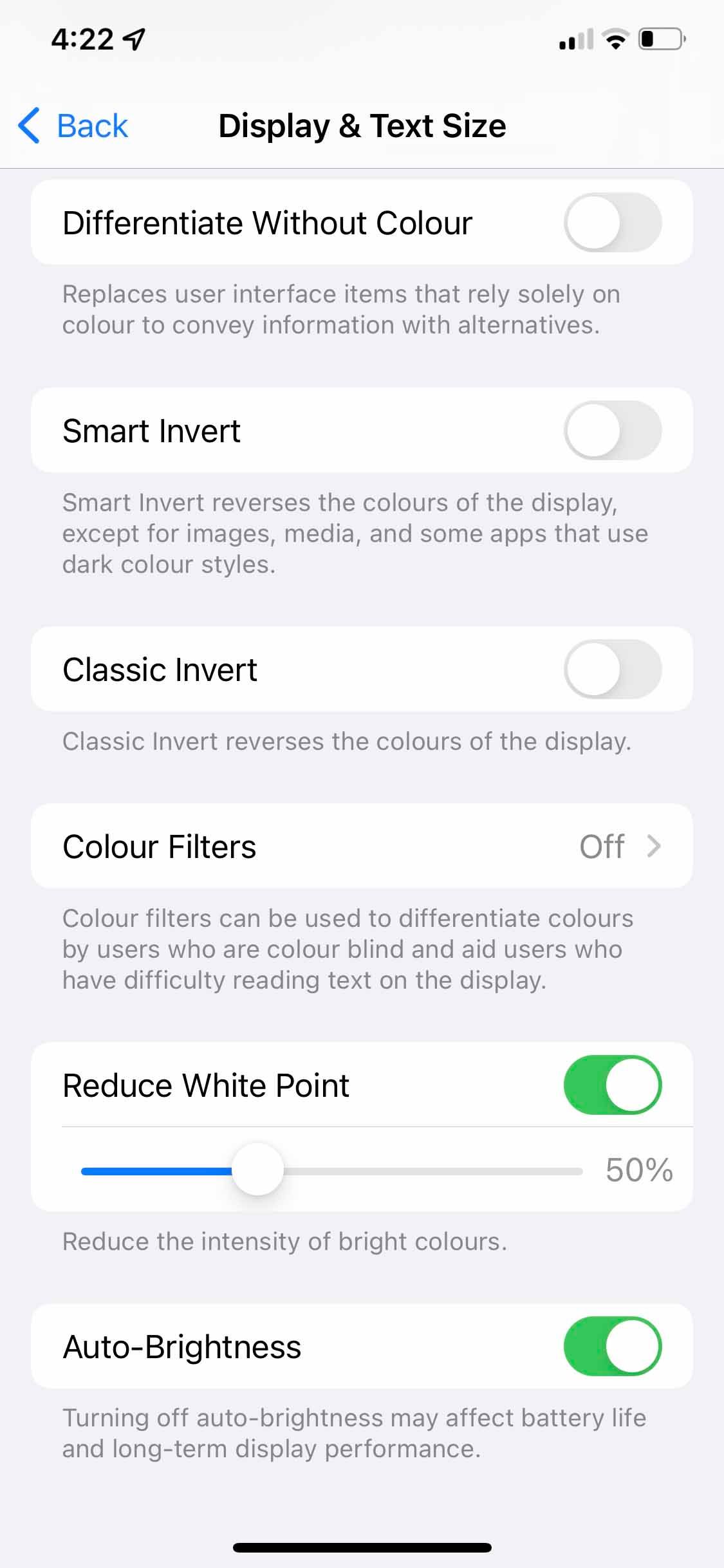
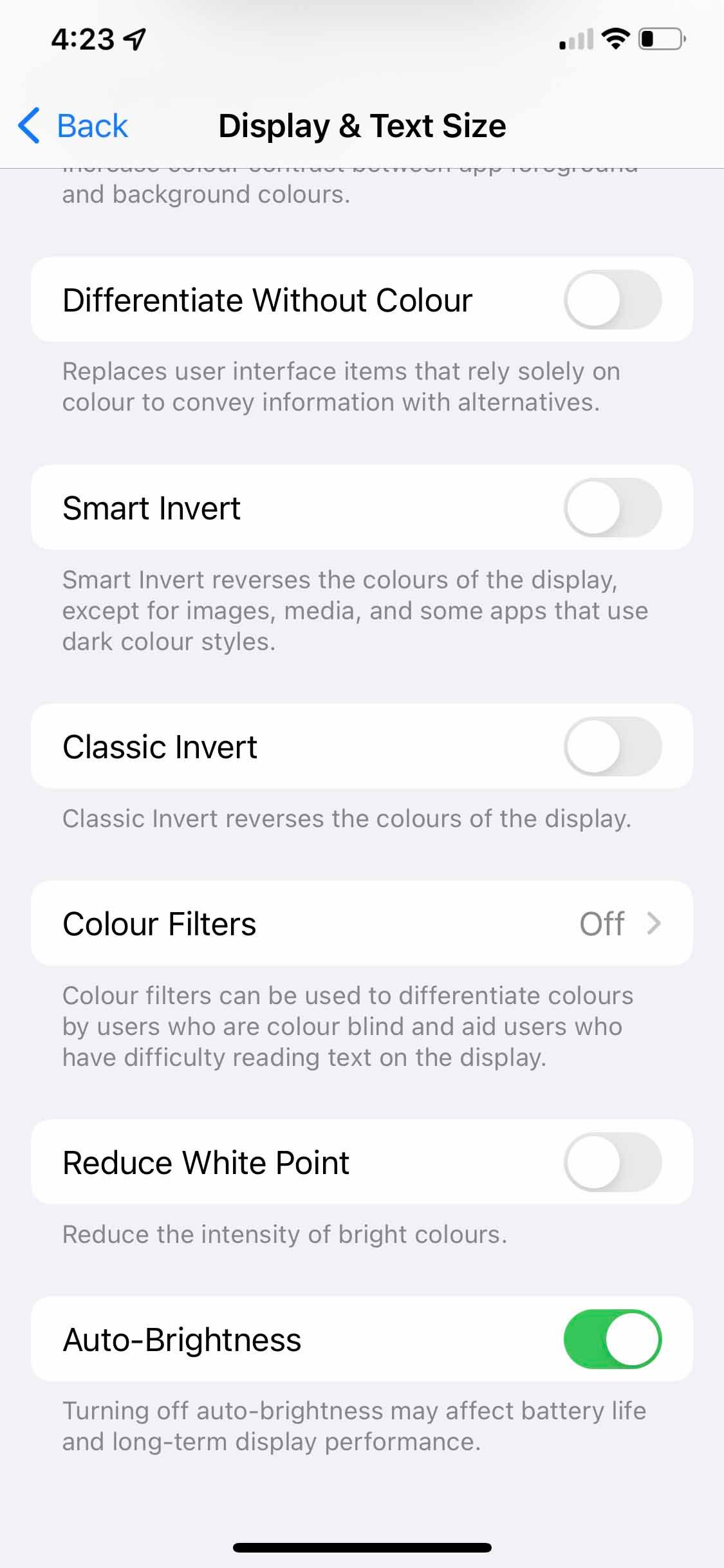 Sluiten
Sluiten
Het doel van deze functie is om de levendigheid van de weergegeven tinten te verminderen, wat kan resulteren in een matte schermweergave bij activering.
Het is mogelijk dat het sporadisch dimmen van het scherm van je iPhone niet kan worden toegeschreven aan de activering van een specifieke functie door de vorige gebruiker als je het apparaat tweedehands hebt aangeschaft en het niet rechtstreeks van de oorspronkelijke eigenaar hebt gekocht.
Hardwareproblemen
Als u last hebt van aanhoudend dimmen van het scherm van uw iPhone en u hebt al verschillende stappen voor probleemoplossing geprobeerd zonder succes, is het mogelijk dat er onderliggende hardwareproblemen zijn met uw apparaat. In dergelijke gevallen kan het nodig zijn om te proberen een harde reset uit te voeren of contact op te nemen met Apple Support voor verdere hulp als laatste redmiddel.
Het herstarten van je iPhone kan inderdaad een effectieve oplossing zijn om bepaalde problemen op te lossen die kunnen ontstaan door instabiliteit van het systeem of tijdelijke storingen. Door je toestel opnieuw op te starten, kun je het geheugen effectief opfrissen en het weer optimaal laten functioneren. Deze actie is vooral handig bij softwaregerelateerde problemen zoals bevroren apps of interfaces die niet reageren.
Het uitvoeren van een uitgebreide iPhone fabrieksreset kan worden bereikt door te navigeren naar “Instellingen” op je apparaat, selecteer “Algemeen” en ga vervolgens naar de optie voor “Reset”. Je kunt er ook voor kiezen om een harde reset uit te voeren door zowel de aan/uit-knop als de volume omlaag- of home-knop ingedrukt te houden totdat het herstartscherm verschijnt.
Als deze opties niet werken, raden we je aan contact op te nemen met Apple Support of naar een officiële Apple Store of erkend servicecentrum te gaan om de hardware van je apparaat snel te laten onderzoeken.
Het scherm van je iPhone niet meer laten dimmen
iOS is uitgerust met specifieke functies die zijn ontworpen om de visuele weergave van een iPhone te optimaliseren. Hoewel deze verbeteringen kunnen bijdragen aan een verbeterde gebruikerservaring, kunnen ze ook resulteren in intermitterende helderheidsschommelingen, wat frustrerend kan zijn. Om dit ongemak te verhelpen, is het aan te raden om deze functies te activeren of deactiveren, omdat hierdoor eventuele problemen kunnen worden opgelost.
Houd er rekening mee dat deze kenmerken zijn ontworpen om zowel je ogen als je iPhone te beschermen. Het wordt ten zeerste aangeraden om ze te blijven activeren, vooral voor mensen met visuele beperkingen.